如何取消下载 Spotify 歌曲以释放存储空间
Spotify 拥有超过 100 亿首歌曲和 XNUMX 万个播客,您可以免费在线访问所有内容。当然,只要您订阅 Spotify Premium,您也可以下载所有内容以供离线收听。当您所在的互联网连接较差的地方时,这是理想的选择。但是,大量的歌曲缓存会占用大量设备存储空间,尤其是对于手机而言。当您的设备存储空间不够时,您必须 取消下载 Spotify 歌曲.
如何在我的设备上删除 Spotify 的下载内容?本文将探讨如何从 Spotify 中删除或移除下载内容。我们还将探讨如何以最少的努力免费将 Spotify 音乐备份到外部驱动器或计算机。继续阅读并了解更多详细信息。
内容指南 第 1 部分。如何在移动应用程序上删除 Spotify 下载?第 2 部分。如何在桌面应用程序上删除 Spotify 下载?第 3 部分。更多提示:永久保留 Spotify 下载,无需付费第四部分 结束语
第 1 部分。如何在移动应用程序上删除 Spotify 下载?
Android 和 iOS 应用程序是收听 Spotify 在旅途中。但是,如果您一直在疯狂下载,您的手机存储空间可能会受到挤压,尤其是当手机容量有限时。如果您的手机没有太多存储空间,您可能需要删除已下载的曲目以节省宝贵的空间。如何取消下载 Spotify 歌曲?我们将从移动应用程序开始。以下是如何在移动应用程序中删除 Spotify 的下载内容,Android 和 iOS 应用程序的步骤相同。
请注意: Spotify 仅允许您下载播放列表、专辑和播客,因此您只能删除播放列表、专辑和播客,而不能删除单首歌曲。
从下载中删除专辑和播放列表
步骤 1。 打开 Spotify 应用程序,然后点击屏幕底部的“您的资料库”。
步骤 2。 点击您保存的专辑或播放列表上方的“已下载”过滤器按钮。
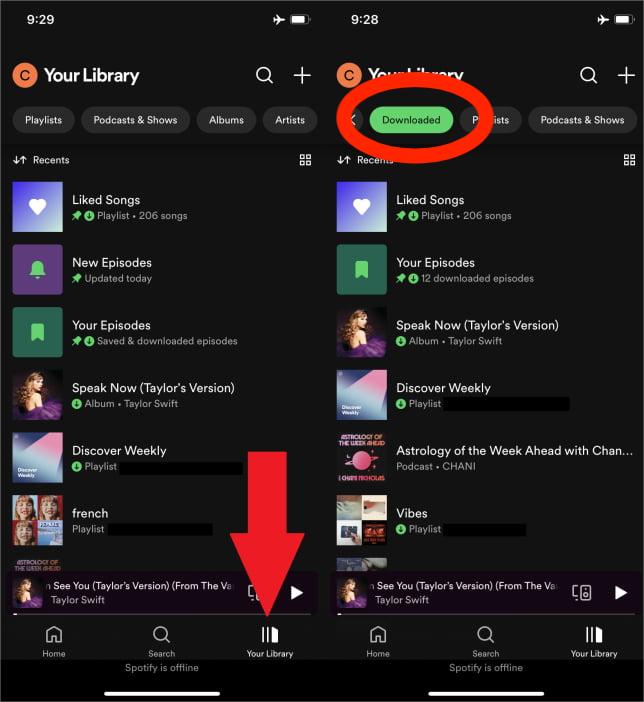
步骤 3。 要取消下载 Spotify 歌曲,请点击“删除”以确认删除 Spotify 专辑或播放列表。当绿色箭头变为灰色时,表示已将其从您的下载中删除。
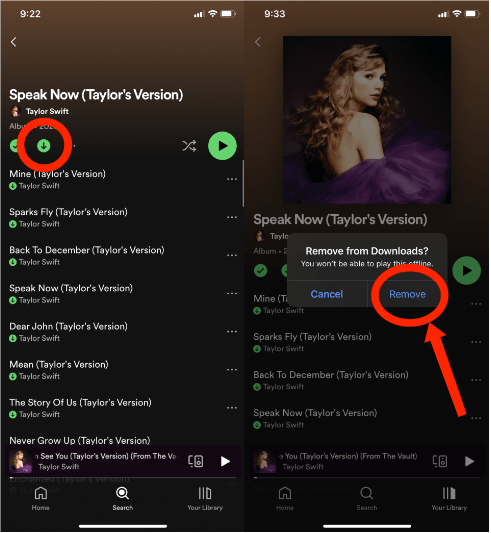
一次删除所有 Spotify 下载
如果您在设备上保存了数十个播客节目和庞大的播放列表,如何取消下载 Spotify 歌曲?请一举删除它们并重新开始。导航至主页 > 设置 > 存储 > 删除所有下载。
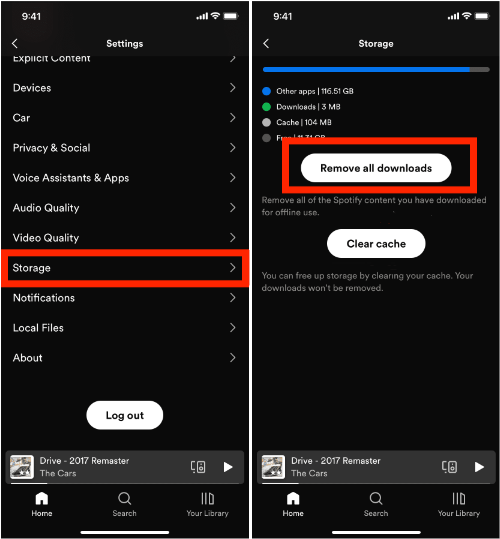
第 2 部分。如何在桌面应用程序上删除 Spotify 下载?
如果您想释放 Windows 或 Mac 计算机磁盘存储空间,在移动设备上删除播放列表、专辑和播客的过程类似。无论您使用哪种操作系统,要遵循的步骤都是相同的。以下是如何在桌面应用程序上取消下载 Spotify 歌曲:
步骤 1。 打开 Spotify 桌面应用程序,然后单击左侧菜单中的“您的资料库”。
步骤 2。 选择要从下载中删除的下载播放列表或专辑。单击播放列表名称下方向下指向的绿色箭头。您将看到一个弹出窗口,要求您确认是否要删除下载。单击“删除”。
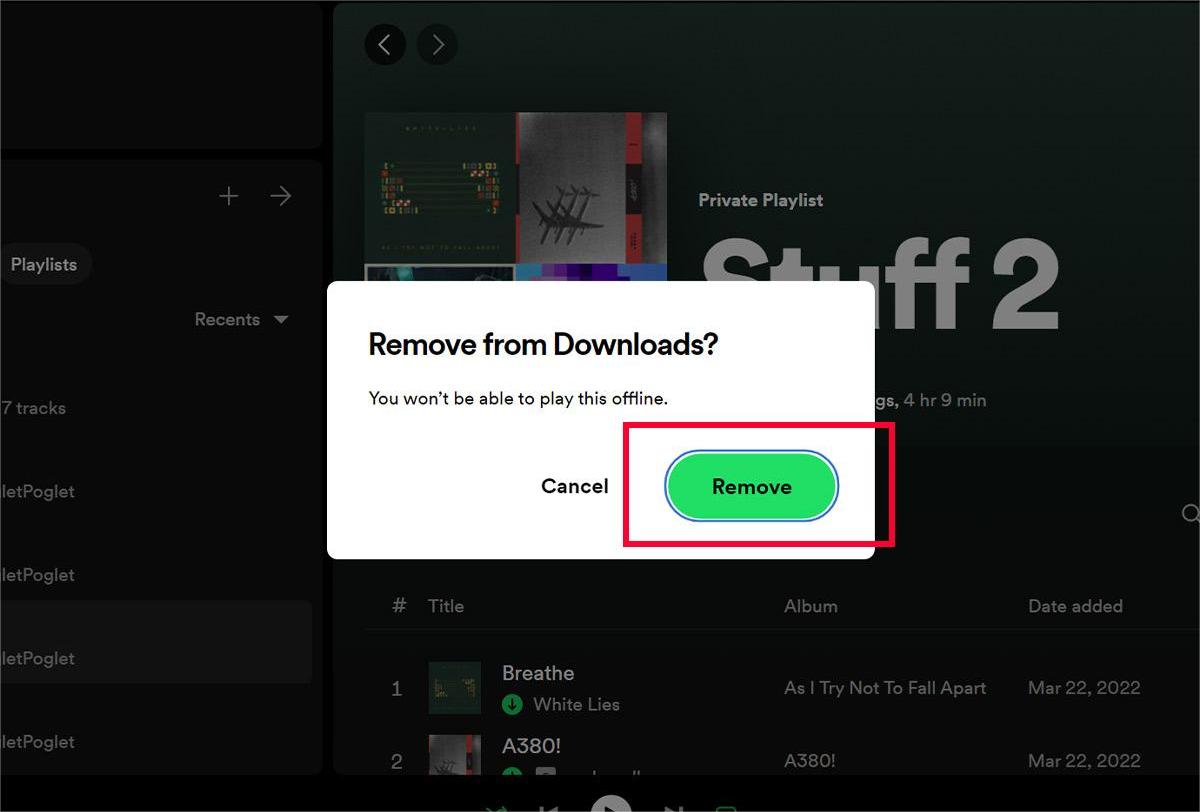
步骤 3。 箭头将变为灰色,表示播放列表已被删除。
第 3 部分。更多提示:永久保留 Spotify 下载,无需付费
我们已经与您分享了如何卸载 Spotify 歌曲以节省设备上的空间,但这只是权宜之计。如果您认为所有歌曲都很好,那么您很难决定删除哪一首。如果您想再次收听它们,则必须使用 Premium 重新下载。这很烦人,所以我们找到了一种无需 Premium 即可备份 Spotify 下载的方法。在本部分中,我们将与您分享一个名为 音乐软件 Spotify Music Converter 这将最适合您在音乐方面的所有需求和愿望。
音乐软件 Spotify Music Converter 允许所有免费和付费 Spotify 用户下载音乐以供离线收听,而不限制可下载的歌曲数量。您可以根据需要下载单首歌曲或整个播放列表。这款专业转换器 从 Spotify 中删除 DRM,实现更高的兼容性。AMusicSoft Spotify Music Converter 提供常见的输出格式选项,包括 MP3、M4A、FLAC、WAV、AIFF、AAC 和 ALAC。这意味着用户可以将它们保存在任何设备上,并根据需要使用所有媒体播放器播放。这样,您就不必担心下载的歌曲会消失。
当然,你不必 升级到 Spotify Premium 计划 不再需要离线收听,因为免费用户还可以通过 AMusicSoft 内置的 Spotify 网络播放器下载任何内容!AMusicSoft Spotify Music Converter 有适用于 Windows 和 Mac 的版本。这款专业转换器能够比基本转换器快 5 倍地转换您的音乐文件。该程序可以转换大文件和单个 Spotify 文件。转换后您将获得原始 ID3 标签和其他元数据信息。
💡获取安全且免费的 AMusicSoft Spotify Music Converter 点击下面的下载按钮。该软件可以安装在您的 Windows 或 Mac 设备上。
步骤 1。 安装后,打开 AMusicSoft 程序。使用其内置的 Spotify 网络播放器登录您的 Spotify 帐户。选择您要下载的 Spotify 歌曲或播放列表,然后将它们添加到转换器的主界面。

步骤 2。 点击“输出”图标,选择 MP3 作为输出格式。然后选择输出格式下方的输出文件夹。

步骤 3。 向下导航到窗口底部,单击“转换”按钮,然后等待应用程序施展魔法。

第四部分 结束语
总而言之,下载您喜欢的曲目以供离线收听感觉很容易,但及时清理存储对于系统更新和整体设备性能至关重要。现在,您知道了如何卸载 Spotify 歌曲以释放设备上可用的存储容量。但请记住,您最好使用以下方法备份您的 Spotify 音乐 音乐软件 Spotify Music Converter 在删除已下载的音乐之前,请先删除已下载的音乐。这样,您就可以无限制地下载任意数量的歌曲,而不必担心丢失下载的内容。
人们也读
Robert Fabry 是一位热心的博主,也是一位热衷于技术的爱好者,也许他可以通过分享一些技巧来感染你。他还热爱音乐,并曾为 AMusicSoft 撰写过有关这些主题的文章。